Ejer du en iPhone? Eller en Mac-enhed? Hvis du gør det, så vil denne artikel gavne dig. Den almindelige feedback om macOS- og iOS-enheder er, at du ikke kan indsætte ekstern hukommelse. Det betyder, at du har en begrænset mængde lagerplads til at lægge dine filer i. Musikelskere vil ikke have så meget gavn af dette, fordi de ikke vil være i stand til at gemme mange filer. Ikke desto mindre er vi her for at give dig en løsning på denne bekymring. Du vil lære hvordan man komprimerer lydfiler i iTunes med dette indlæg. Fortsæt med at læse nedenfor for at absorbere alle detaljer om reduktion af musikfilstørrelse i iTunes.
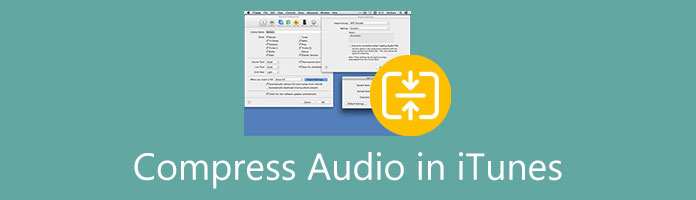
iTunes er en digital medieafspillersoftware og -applikation, der er udviklet specifikt af Apple Inc. og er tilgængelig på Apple-enheder som iPods, iPads, iPhones og Macbooks. Det lader dig afspille og organisere dine lydfiler for at downloade, konvertere og administrere lydfiler, lydbøger, ringetoner og podcasts. Desktopversionen af iTunes giver dig mulighed for at komprimere filstørrelsen på dine sange og optagelser.
Bemærk, at iTunes er tilgængelig på Windows- og Mac-computere. Men macOS Catalina har erstattet iTunes med Finder.
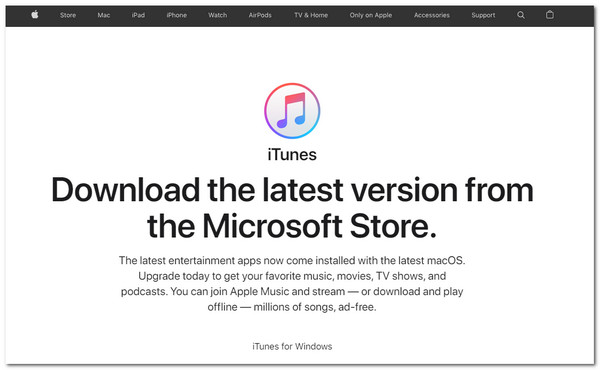
Med den viden, der nu er etableret for dig om denne softwareapplikation, lad os fortsætte til vejledningen om, hvordan man komprimerer en lydfil i iTunes.
1. Det første trin er at downloade iTunes, hvis du bruger et Windows-skrivebord. Launch først, så vil du straks være ved startgrænsefladen.
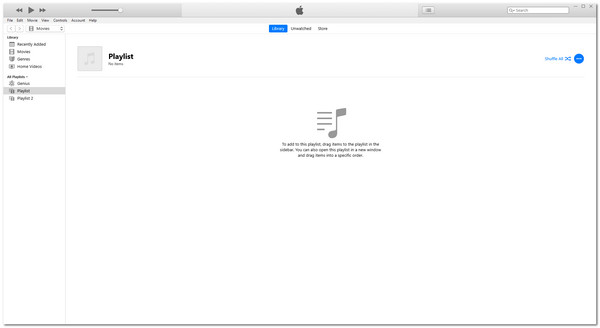
2. Menuvalgene er i øverste venstre hjørne af grænsefladen. Vælg Redigere, så klik på under det Indstillinger. Efter dette skal du se Generelle indstillinger pop op.
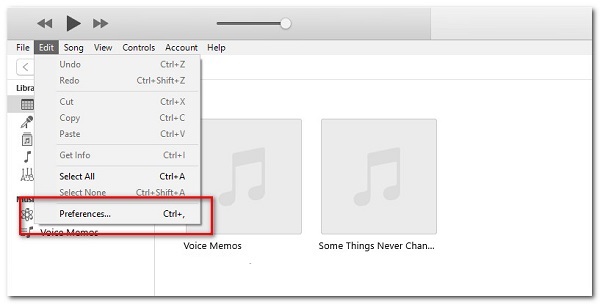
3. Appen vil automatisk dirigere dig til Generelt indstillinger. Vælg derefter Importer indstillinger. Efterfølgende skal du ændre Encoder til MP3 Encoder. Herunder er Lokal område. Skift det til Tilpasset. Juster kbps fra 16 til 320. Sænk kbps hvis du ønsker en mindre størrelse.
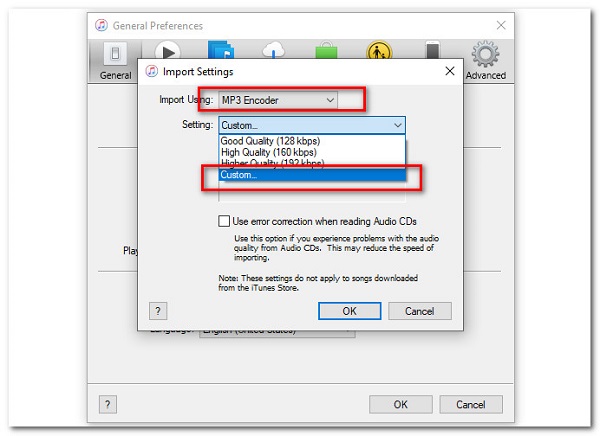
4. Derefter skal du afslutte denne lydfilkomprimeringsprocedure ved at konvertere den og omdanne den til en MP3-version.
Så hvordan kan du bruge de komprimerede lydfiler på din iPhone? ganske enkelt overføre numrene og musikfilerne fra din iPhone til iTunes på denne computer. Brug derefter iTunes til at reducere musikfilstørrelsen. Når processen er færdig, kan du synkronisere sange fra computer til iPhone med iTunes. Gør dette ved at uploade den komprimerede lyd til din iCloud eller dele lydfilerne ved hjælp af en kabelledning fra din telefon til din pc. Bemærk, at vi vil bruge desktop- eller mac-versionen af softwaren til at komprimere dine filer.

Selv de mest overfladiske funktioner og apps har en betydelig indflydelse på brugerne. Men det gælder ikke kun positiv feedback. Mindre fejl er også ret irriterende og kan ødelægge brugeroplevelsen. Et eksempel på en fatal fejl på iTunes er, hvis lydkompressoren ikke virker. Hvad ville du gøre? Fortæl os det i næste del af denne artikel.
Denne del vil give de grundlæggende fejlfindingsprocedurer (BTS) til at rette en ikke-responsiv lydfilkompressor i iTunes.

Opløsning 1: Den første BTS, du skal udføre, er at genstarte din enhed. Denne procedure gælder både på din Windows- og Mac-enhed. Nogle gange har vores enheder bare brug for en lille nulstilling, så de kan fungere korrekt.
Opløsning 2: Tjek på den indbyggede hjælpeside i softwaren. Dette panel viser nøgleord, der vil hjælpe dig med at rette disse fejl lydkomprimering fejl i iTunes.
Opløsning 3: Du bør også se systemkravene for at bruge iTunes. Sørg for, at det opfylder, hvad systemet har brug for for fuld funktionalitet.
Opløsning 4: Test proceduren på en anden brugerkonto. Det kan hjælpe med at finde ud af den defekte funktion i din software.
Opløsning 5: Nulstil indstillingen af iTunes til standard. Der kan være foretaget uventede ændringer i indstillingerne for din software. Bemærk, at hvis du nulstiller det, vil al tilpasning ikke blive gemt.
Opløsning 6: Den sidste fejlfinding, du skal gøre, er at geninstallere softwaren fra din enhed.
Hvis disse ting ikke virker, er det måske på tide at bruge anden software. Måske et alternativ, tror du ikke? Nå, vi er her for at dække det behov for dig! Fortsæt venligst med at læse for at finde det bedste alternativ til iTunes!
iTunes er fantastisk software; men med de nuværende opdateringer til Apple-enheder er iTunes ikke længere tilgængelig til Mac-enheder. Dette er grunden til, at vi præsenterer en erstatning i forhold til det tidligere program og ville være levedygtig for Macbook-brugere. Vi har kigget rundt på nettet og fundet to af de bedste værktøjer til at komprimere dine lydfiler! Det er vigtigt at nævne, at en af softwaren er offline, og en er online. Med det sagt, lad os nu vide, hvad disse programværktøjer er.
præsentere AnyMP4 Video Converter Ultimate er en af de bedste videokonvertere. Dette iTunes-kompressoralternativ giver dig mulighed for at uploade dine lydfiler og reducere lagerstørrelsen af det i programmet.
Det kan konvertere lyden til andre formater, hvis du vil. Denne lydkomprimeringsfunktion er placeret i samme indstilling. Derudover giver det dig mulighed for at ændre Kanal, juster Prøvefrekvens, og øge eller mindske Bitrate. Efter at have redigeret din lydfil, kan du Eksempel den komprimerede lyd og lyt, hvis du er tilfreds med resultatet.

Lad os ikke ignorere det faktum, at det er et fremragende lydkompressoralternativ til iTunes. Den har en masse positive og gode funktioner. Disse unikke funktioner er angivet nedenfor:
Anbefaling
Lad os vise dig, hvordan du komprimerer lydfilstørrelsen med AnyMP4 Video Converter Ultimate til Mac.
1. Gå ind på hjemmesiden, og download den ved at klikke på Gratis download. Installer det. Bagefter, Launch den.
Sikker download
Sikker download
Se yderst til højre på det øverste valg, og klik derefter på Værktøjskasse. Under det skal du se Lydkompressor. Vælg det for at starte proceduren.
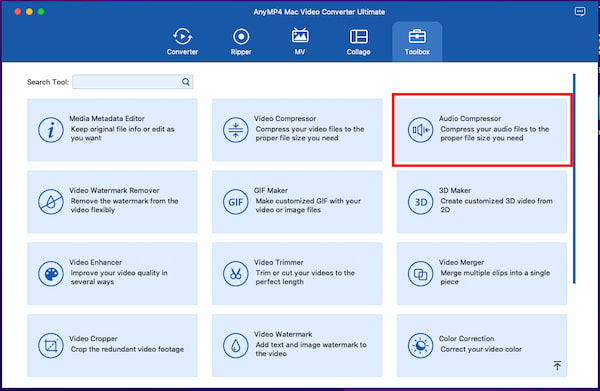
2. Upload din lydfil for at fortsætte med at komprimere lyden. Det fører dig til en side, hvor du kan justere indstillingen for din lydfil. Du kan justere Størrelse, Kanal, Format, Kanal, Sample Rate og Bitrate. For nemheds skyld ændrer vi filstørrelsen.
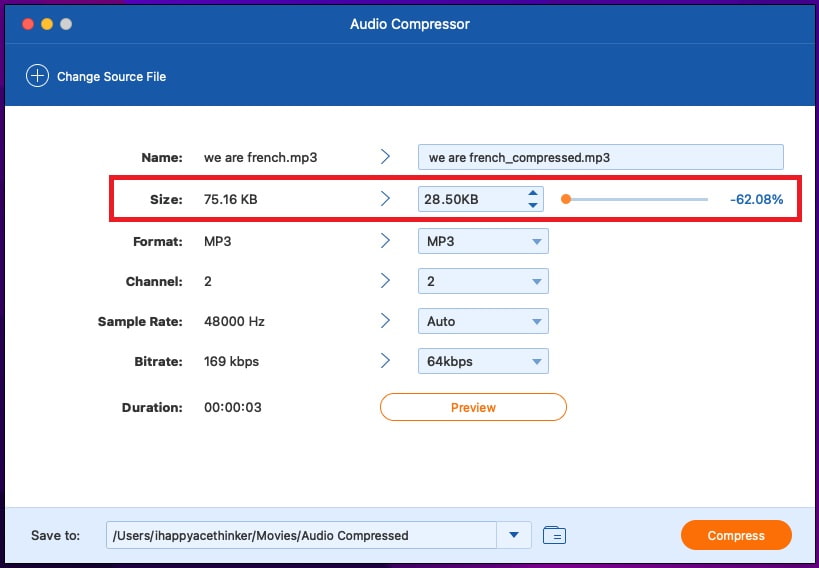
3. Efter at have justeret lydfilens indstillinger, kan du Eksempel det ved at klikke på knappen for at lytte til lyden. Hvis du er tilfreds med resultaterne, fortsæt ved at klikke på Komprimer knappen nederst til højre.
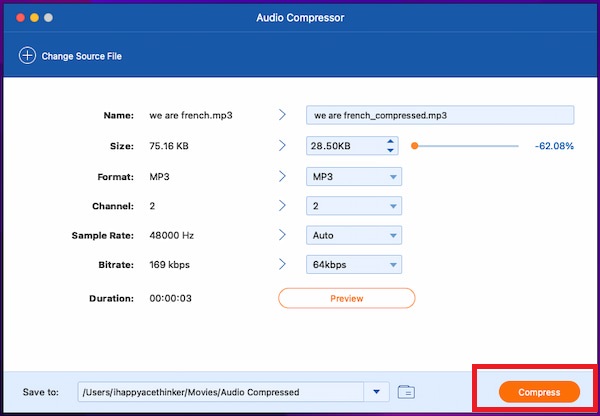
Med disse grundlæggende trin kan du nu lave en 3D-video og 3D-foto med en GIF-maker. Og det er sådan, du komprimerer dine lydfiler med iTunes-lydkompressoralternativet, AnyMP4 Video Converter Ultimate på Mac. Hvis du er bekymret, fordi du ikke ejer en Mac-enhed, skal du ikke bekymre dig. Vi vil give dig online software, der kan give samme funktion og resultater.
Vi giver dig AnyMP4 Audio Compressor Online, den ideelle lydkompressor til alle brugere til at erstatte iTunes. Som navnet antyder, giver gratis webbaseret software dig mulighed for at komprimere dine lydfiler, mens du bevarer kvaliteten. Det er hvad iTunes ikke besidder.
I lighed med dens offline variant giver den brugerne mulighed for at reducere Størrelse af deres lydfiler, skal du konvertere dannet, ændre Kanal, og juster Prøvefrekvens & Bitrate. Det er mere, hvad iTunes kan gøre for dig. Det er meget ligetil og meget tilgængeligt. Den har en hurtig kompressionshastighed. Derudover bevarer det kvaliteten af dine numre.
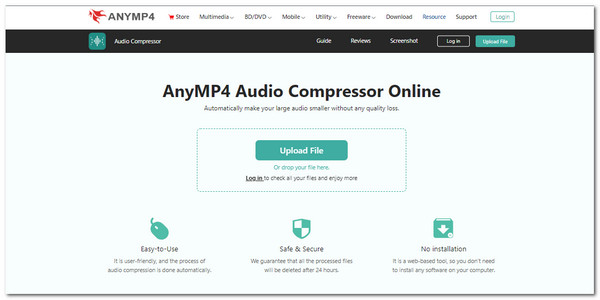
Med dette nu introduceret, kan vi fortsætte med vejledningen om at reducere lydfilstørrelsen ved hjælp af denne iTunes-lydkompressor online.
1. Gå til hjemmesiden eller få adgang AnyMP4 Audio Compressor Online til Launch det webbaserede program. Umiddelbart i centrum, vil du se Upload fil. Denne knap er hvor du kan uploade lydfilen. Vælg sporet for at komme i gang.
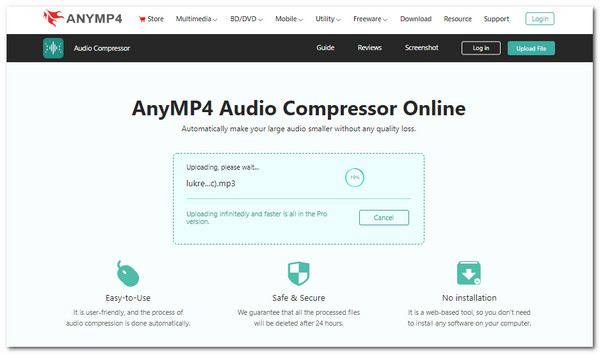
2. Det vil tage dig til komprimeringssiden. På venstre grænseflade bør du se alle indstillingerne. Du kan reducere filen Størrelse og ændre resten af indstillingerne til dine præferencer. På den Størrelse, træk indikatoren til den størrelse, du vil have, eller skriv under den.
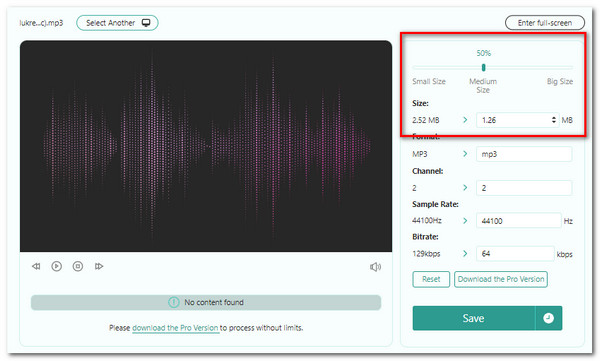
3. Efter at have komprimeret størrelsen på din lydfil, kan du lytte til den ved at klikke på Leg knap i interfacet i venstre side. Hvis du er tilfreds med resultaterne, skal du klikke på Komprimer knappen i nederste højre hjørne for at gemme din lydfil, der har ændret størrelse.
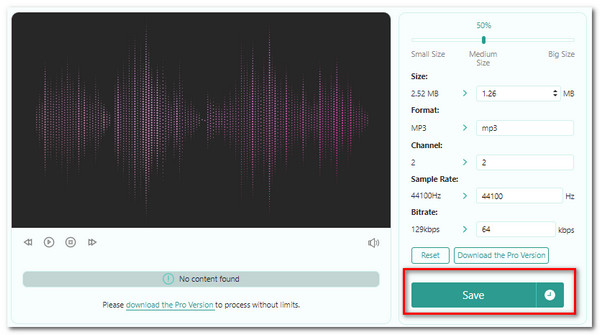
Disse er gode alternativer til iTunes på grund af deres tilgængelighed og tilgængelighed på alle enheder. Plus, proceduren er meget mere end trinene til, hvordan man komprimerer lydfiler i iTunes.
1. Er Apple Music og iTunes det samme?
Apple Music er stedet, hvor du kan finde alle dine musikfiler. Musikfilerne inkluderer de lydfiler, du har downloadet eller købt fra iTunes. iTunes er mere en lydfilhåndtering.
2. Kan jeg lægge mit iTunes-bibliotek på iCloud?
Hvis du har et abonnement på Apple Music or iTunes match, kan du gemme alle dine lydfiler i dit iCloud-musikbibliotek.
3. Kan jeg sikkerhedskopiere mit iTunes-bibliotek til ekstern hukommelse?
Ja. Du kan trække og slippe iTunes-mappen til mappen med det eksterne drev. Det kan du også backup af iTunes-bibliotek til Android-telefon til bærbar lytning.
Tillykke med at nå denne del af artiklen. Vi håber, at du nu ved, hvordan du komprimerer lydfiler i iTunes med den guide, vi har leveret. For færre fejl og tilgængelig brug skal du begynde at bruge AnyMP4 Video Converter Ultimate og AnyMP4 Audio Compressor Online! Del venligst denne artikel med dine venner og familier, og besøg vores hjemmeside for relaterede artikler. Tak skal du have!